Pas uw registerinstellingen aan om de TLS-sleutel op te nemen en schakel deze in
- Als u oudere hardware gebruikt, is het mogelijk dat deze nog steeds de oudere versies van TLS gebruikt, die standaard zijn uitgeschakeld.
- U zult daarom merken dat de bijbehorende sleutels ontbreken in het register, maar gelukkig kunt u deze sleutels eenvoudig maken en het protocol inschakelen.
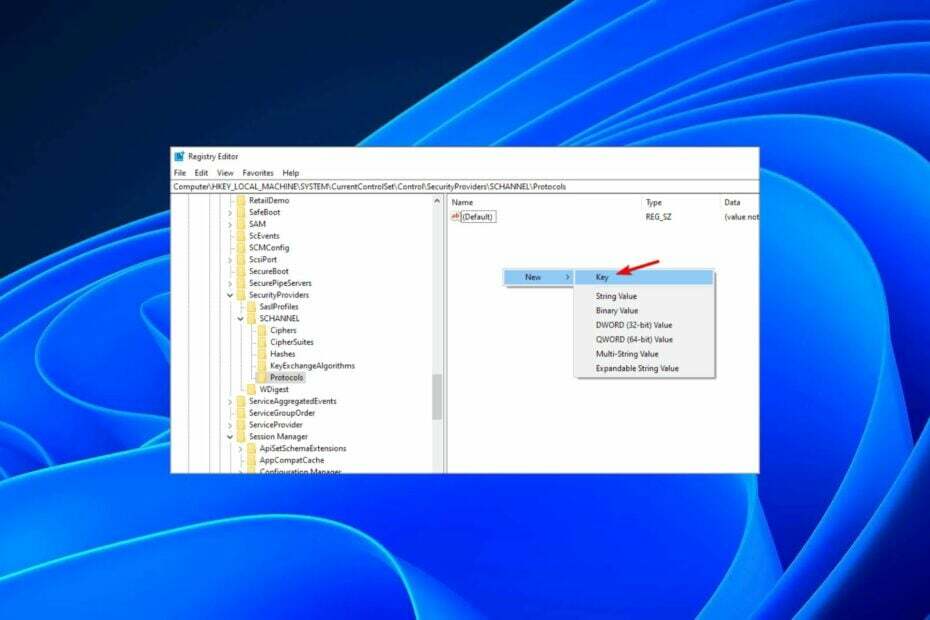
TLS is een beveiligingsprotocol dat communicatie via internet verzekert door gegevens te versleutelen. Soms moet u de registersleutels aanpassen voor probleemoplossing of andere wijzigingen.
Het probleem doet zich voor wanneer TLS niet wordt weergegeven in uw register. Dit zal ons focusonderwerp voor vandaag zijn, aangezien we u laten zien hoe u dit in uw register kunt inschakelen.
Waarom ontbreekt TLS 1.2 in het register?
Het register is een database met informatie over de configuratie van uw computer. Het wordt door Windows en andere programma's gebruikt om instellingen en informatie over de hardware, software en gebruikers van uw computer op te slaan.
Aangezien TLS een essentieel beveiligingsonderdeel is, wordt verwacht dat het zich in het volgende standaardpad bevindt: HKEY_LOCAL_MACHINE\SYSTEM\CurrentControlSet\Control\SecurityProviders\SCHANNEL\Protocols\TLS 1.2\Client\Enabled
Als het echter niet in uw register wordt weergegeven, kan dit betekenen dat u de functie niet hebt ingeschakeld of standaard bent uitgeschakeld.
Het is bekend dat oudere versies van TLS gevoelig zijn voor aanvallen, dus het is beter om ze uit te schakelen omdat ze een enorm beveiligingsrisico vormen.
Een andere reden dat het mogelijk ontbreekt, is als u een ongeldig certificaat heeft. Een verlopen of ongeldig certificaat kan de bijbehorende sleutel niet in het register hebben opgeslagen, dus de TLS wordt niet weergegeven in uw register.
Dit betekent echter niet dat het onmogelijk is om het in te schakelen. Het goede nieuws is dat u eenvoudig een nieuwe sleutel kunt maken en het TLS-protocol vanuit uw register kunt inschakelen; hieronder is hoe het te doen.
Hoe schakel ik TLS in het register in?
Zorg er allereerst voor dat u het volgende controleert:
- Zorg ervoor dat je bent ingelogd met een gebruikersaccount met beheerdersrechten.
- Controleer uw systeem op virussen voor het geval er met uw registersleutels is geknoeid en deze zijn verwijderd.
Ga nu verder met de volgende stappen om TLS in te schakelen:
- Voordat u wijzigingen aanbrengt in de Register-editor, raden we u aan maak een back-up van uw register of Maak een herstelpunt. Op deze manier kunt u, als er iets misgaat, de wijzigingen ongedaan maken en schade aan uw pc voorkomen.
- Druk op de ramen + R toetsen om de Loop commando.
- Type regedit in het zoekvak en druk op Binnenkomen.

- Navigeer naar het volgende pad:
Computer\HKEY_LOCAL_MACHINE\SYSTEM\CurrentControlSet\Control\SecurityProviders\SCHANNEL\Protocols - Klik met de rechtermuisknop op de lege ruimte in het rechterdeelvenster en kies Nieuw, en dan Sleutel.

- Geef de nieuwe sleutel een naam TLS 1.2 en klik om het uit te vouwen.
- Navigeren naar TLS 1.2, klik op de lege ruimte in het rechterdeelvenster en voeg twee nieuwe sleutels toe. Noem de eerste Cliënt en de tweede Server.
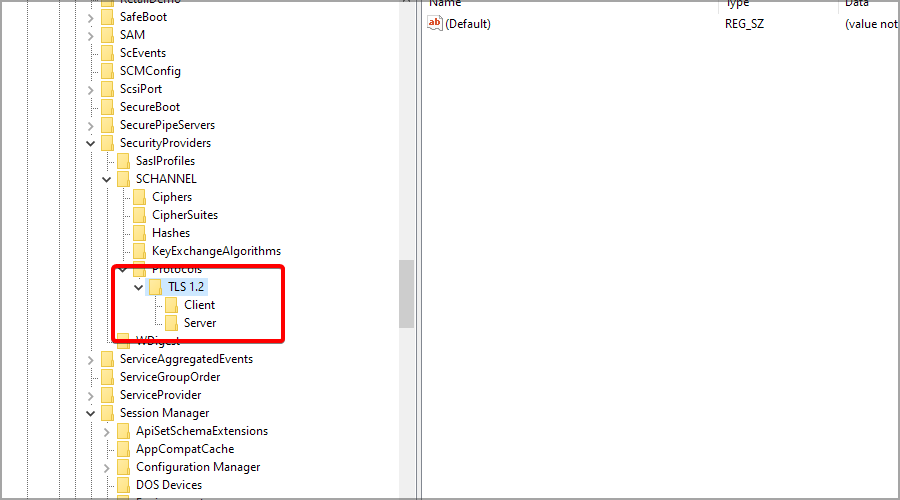
- Selecteer nu de Client-sleutel, klik met de rechtermuisknop in het rechterdeelvenster en selecteer Nieuw, en dan DWORD-waarde (32-bits)..

- Noem de DWORD DisabledByDefaulten dubbelklik erop.
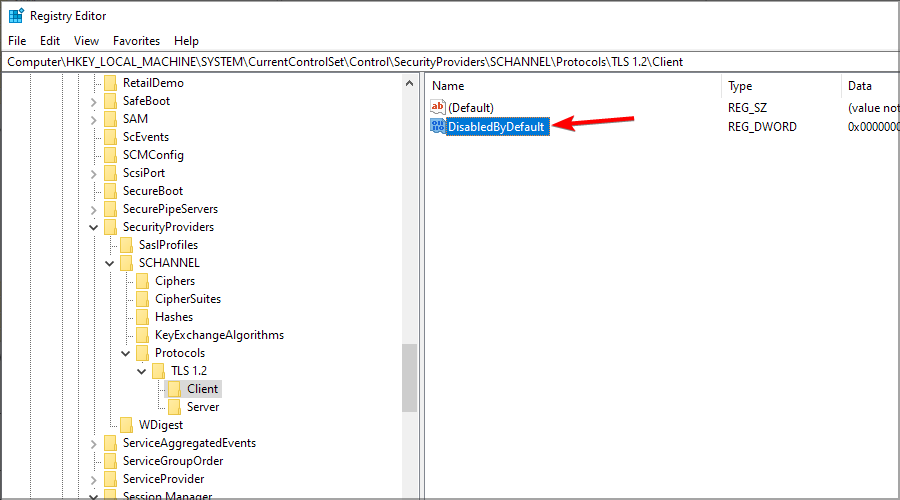
- Zorg ervoor dat de Baseren is Hexadecimaal, en de waarde is 0 (nul).
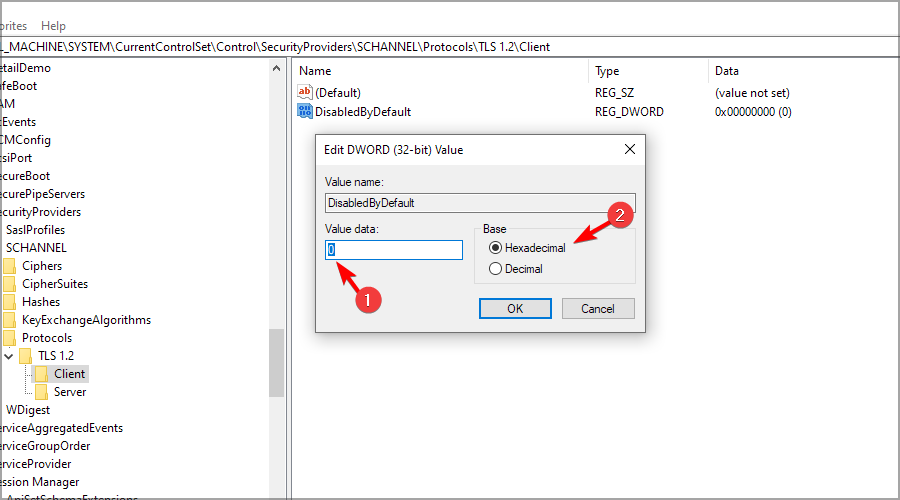
- Maak een nieuwe aan DWORD en noem het Ingeschakeld, en dubbelklik erop.
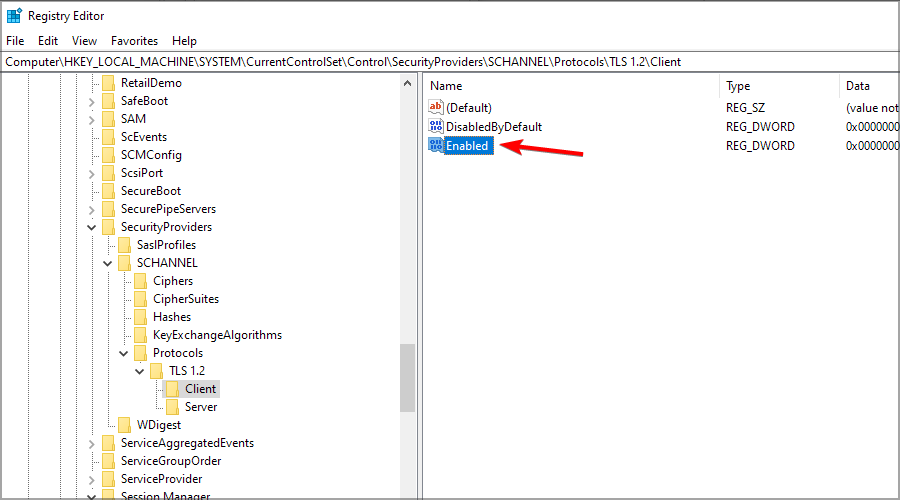
- Zorg ervoor dat de Baseren is, nogmaals, Hexadecimaal en de waarde is ingesteld op 1.
- Sluit de Register-editor en start uw pc opnieuw op.
- Windows-licentie staat slechts één taal toe? Meer toevoegen
- TLS niet beschikbaar vanwege lokaal probleem: 3 manieren om het op te lossen
- Laat Windows 11 eruitzien als Windows 10 [7 tips]
En zo schakel je TLS in vanuit je register. Terwijl je er nog bent, bekijk de topbrowsers die de nieuwste versie van TLS ondersteunen voor maximale veiligheid.
Is het gelukt om TLS in te schakelen? Laat het ons weten in de commentaarsectie hieronder.


